I programmi per la masterizzazione tradizionali sono costosi e di difficile utilizzo? L’alternativa è il freeware MagicBurner. Questo programma di masterizzazione è composto da tanti pulsantoni che guidano l’utente fino alla fine del processo, in modo semplice e veloce.
Nonostante sia un programma gratuito supporta CD, DVD e BluRay, le immagini ISO, le multisessioni, gli Audio CD con gestione mista di WAV e file MP3, i supporti riscrivibili, il Joilet e UDF, il drag&drop per l’aggiunta dei file e molto altro ancora. Il tutto accessibile da un’unica schermata.
Una volta scaricato il software dal link indicato, basta estrarre il contenuto dell’archivio e cliccare due volte sull’eseguibile per avviare l’installazione. Sei clic su Next , uno su Install e uno su Finish permettono di avviare il programma all’istante.
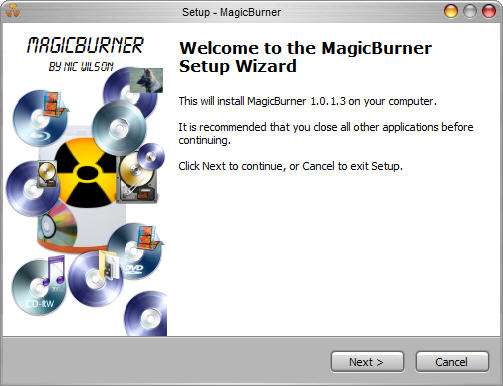
Si avvia così un wizard con cui decidere quale tipo di masterizzazione eseguire. Ad esempio, scegliendo Burn Files & Folders to Disc , compare poi la schermata dove effettura il drag&drop dei file da masterizzare.
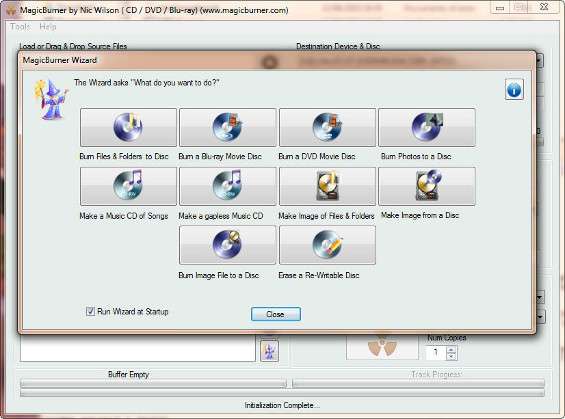
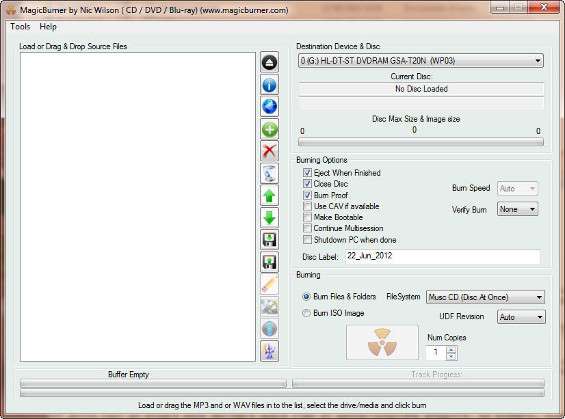
Oltre al trascinamento, è possibile usare l’icona verde a forma di + per aggiungere in modo multiplo i file da masterizzare. La X rossa consente di cancellare i file inseriti per errore, mentre con il cestino si svuota l’intera lista. Le frecce verdi consentono un ordinamento dei dati da masterizzare e la lista può essere salvata in formato DPB o IBB per essere poi caricata in seguito, sfruttando le due icone a forma di dischetto. Le tre icone sopra quella a forma di mago sono dedicate ai riscrivibili, mentre con l’icona a forma di mago si torna al wizard mostrato all’apertura del programma.
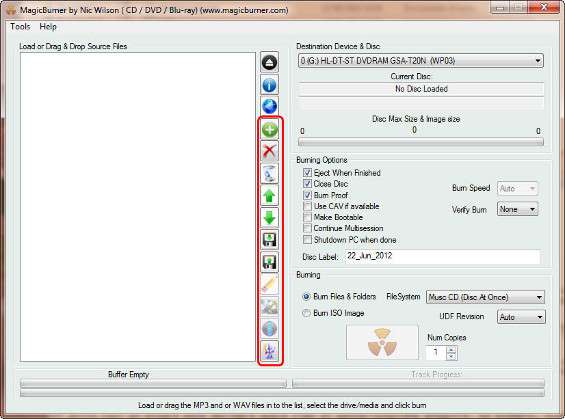
A questo punto, sulla destra, non resta che scegliere il dispositivo di destinazione, inserire il disco per verificare con l’apposito slider di avanzamento se non si superano le dimensioni consentite dal media, scegliere eventuali opzioni personalizzate, l’etichetta e cliccare sul pulsante a forma di simbolo di radioattività, dopo aver scelto il numero di copie che si vuole ottenere.
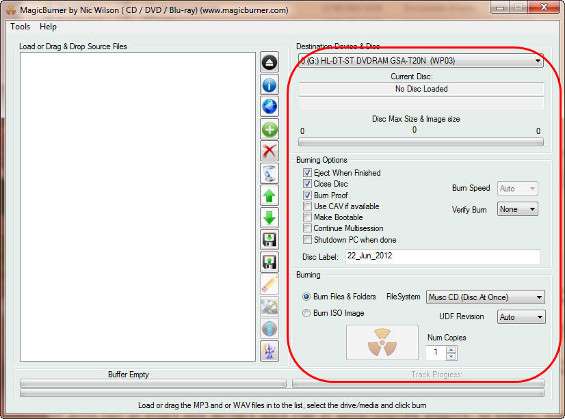
Tutte le altre opzioni sono automaticamente impostate a seconda dell’azione di masterizzazione prescelta nel wizard di apertura del programma, ma possono anche essere modificate a seconda delle esigenze. Più semplice di così…